Editar un contacto, Asignar una foto, Guardada al contacto – Kyocera DuraForce Pro Manual del usuario
Página 57
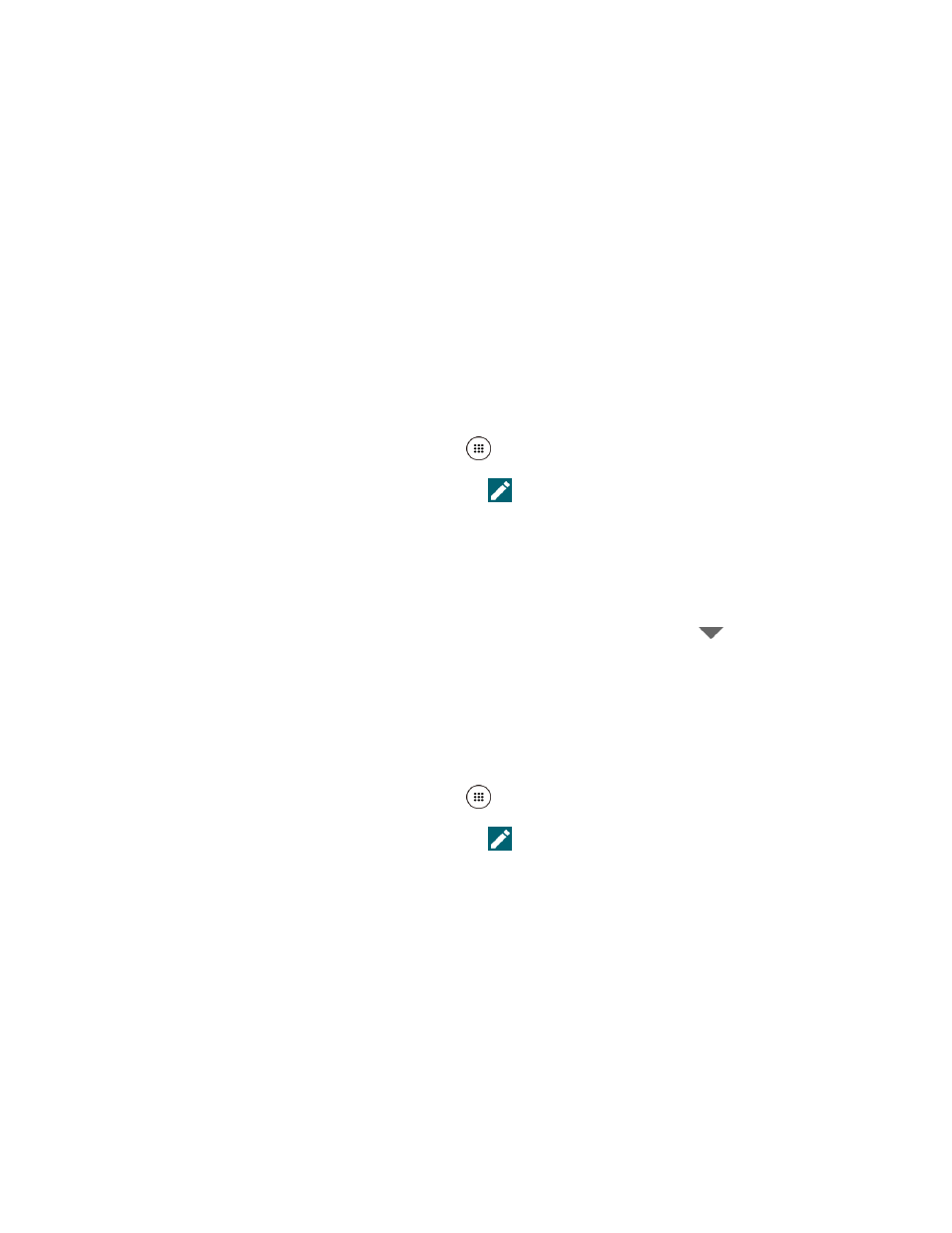
Cuentas y mensajería
46
– o –
Para agregar el número como un nuevo contacto, toca Crear contacto nuevo, ingresa
el nombre y cualquier información adicional, y luego toca GUARDAR. Consulta
Editar un contacto
Una vez que hayas agregado un contacto, puedes agregar o editar alguna de la información en
la entrada, asignar una foto de identificador de llamadas, personalizar con un único tono del
timbre, etc.
Agregar o editar información para un contacto
Sigue las instrucciones para agregar o editar la información de un contacto existente.
Desde la pantalla de Inicio, toca Aplic.
> Contactos > CONTACTOS.
1.
Toca a un contacto para mostrarlo, y toca
.
2.
Toca cualquier campo que deseas cambiar o agregar. Consulta
3.
Agrega o edita la información, y luego toca GUARDAR.
4.
Nota: Para seleccionar un tipo (etiqueta) para un número de teléfono, dirección de correo
electrónico o dirección postal (como Móvil, Casa, Trabajo, etc.), toca
a la derecha
de cada campo y selecciona el tipo apropiado.
Asignar una foto guardada al contacto
Sigue las instrucciones para asignar una foto guardada en la memoria o la tarjeta SD de tu
teléfono a un contacto.
Desde la pantalla de Inicio, toca Aplic.
> Contactos > CONTACTOS.
1.
Toca a un contacto para mostrarlo, y toca
.
2.
Toca CAMBIAR a la derecha del ícono de contacto.
3.
Toca Elegir una foto y selecciona una ubicación.
4.
Toca una foto para seleccionarla.
5.
Se te pedirá que cambies el tamaño de la foto para su uso con los contactos.
Arrastra los bordes del cuadrado para enmarcar la parte de la foto que deseas usar.
Toca y arrastra el lado del cuadro para ajustar el tamaño del cuadro y completar la
acción.
Toca GUARDAR para guardar el contacto.
6.